**【应用场景】**
当打开一个项目WBS是有内容的,但进入到作业窗口时,没有任何信息显示,作业数据都不知道去哪里了。
**【解决思路】**
这种情况是初学者最常遇到的情况,在P6中决定显示与否的无非就包括两个方面:一是过滤器,二是分组排序。前者,从根上决定了不可能出现,首先要考虑到这个问题;后者特别容易忽视,分组排序设置中“隐藏空值”也会影响显示。
**【操作路径】**
1) 检查是否打开了错误的视图,检查是否应用了错误的过滤器或过滤条件。
因为视图中可能应用了过滤器,而当前项目计划的作业都不满足此过滤器的条件;

如下图所示,过滤条件为“有开始限制条件”。选择另一视图或过滤器之后,因为没有满足过滤条件的作业。”

可以修改过滤器或者打开最常用的经典视图Classis WBS Layout(此为系统内置视图,建议尽量不要修改系统默认的视图便于恢复或参考)。
2) 当只有WBS的时候,要特别检查分组排序设置方法。
虽然设置了WBS分组方式,但如果选择了隐藏依然无法正确显示WBS,呈现的就是空白页面。或者,分组方式没有选择依然也会出现此种类型。
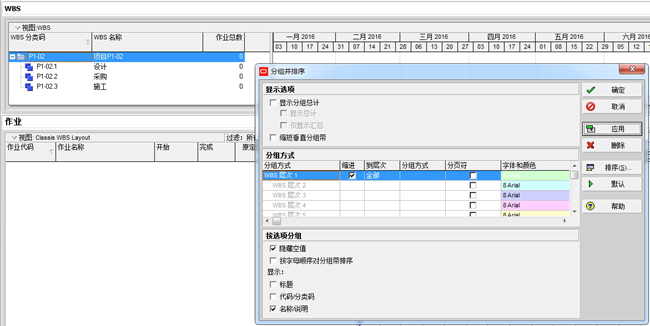
解决方法就是设置正确的分组方式,不选择隐藏空值。
**【相关提示】**
* [ ] 如果项目没有WBS,也可能出现上述情况可根据此方法排查;
* [ ] 建立使用视图的习惯,避免过滤器、分组方式不当影响数据显示与分析。
**【关键词】**
分组排序 过滤器
- 第一章 前言
- 1.1 关于作者
- 1.2 本书内容概述
- 1.3 阅读本书的知识要求
- 1.4 写给奋斗在项目控制领域的人们
- 第二章 项目控制基础知识
- 2.1 从计划说起
- 2.1.1 什么是计划(planning)?
- 2.1.2 计划的目标是什么?
- 2.2 什么是项目控制?
- 2.2.1 项目控制重要性
- 2.2.2 项目控制真正意味着什么?
- 2.2.3 项目控制目标是什么呢?
- 2.2.4 你控制的到底是什么?
- 2.3 项目控制有哪些认证?
- 2.3.1 美国项目管理协会(PMI)认证
- 2.3.2 国际工程造价协会(AACEI)认证
- 2.3.3 英国项目控制协会(GPC)认证
- 2.4 计划与进度有哪些行业实践标准?
- 第三章 软件应用基础知识
- 3.1 我该用哪个版本的软件呢?
- 3.2 我是新手,如何入门呢?
- 3.3 P6计划编制与控制流程怎么样的?
- 3.4 P6软件实施流程是怎么样的?
- 3.5 P6的核心数据体系都有哪些内容?
- 3.6 网络化应用P6,权限体系如何配置?
- 3.7 视图定义、类别与应用
- 3.8 如何设置过滤器?
- 第四章 实践应用技巧百问百答
- 001-如何导入MS PROJECT计划文件?
- 002-如何快速去掉项目所有资源分配?
- 003-如何快速去掉项目作业加载的限制条件?
- 004-如何快速增加单价类型并应用项目中?
- 005-如何把EPS的分类码转化为项目分类码?
- 006-如何在不加载资源的情况下使用工时数、非工时数?
- 007-如何快速删除逻辑关系?
- 008-为什么我的进度计划一进度计算许多作业都向数据日期线靠拢了?
- 009-为什么我的计划进度计算后,许多作业都不跟着其紧前作业联动?
- 010-如何实现计划文件导入导出?
- 011-为什么作业页面中一片空白?
- 012-如何显示序号时间标尺?
- 013-为什么WBS窗口中WBS显示为列表而不层级结构?
- 014-九种限制(约束)条件有什么差异,怎么用呢?
- 015-如何设置日历才实用?
- 016-为什么作业类型不同时,作业计算的工期会不同?
- 017-为什么作业使用不同的日历,计算的的日期会不同?
- 018-为什么WBS的工期会大于其下最长作业的工期?
- 019-跨项目EPS汇总的工期是基于什么日历计算的?
- 020-如何批量修改数据?
- 021-如何快速加载资源?
- 022-为什么没有关键路径?
- 023-为什么P6计算的关键路径和实际不一致?
- 024-为什么作业的日期不受其紧前作业影响(无限制条件)?
- 025-如何快速找到哪些作业加载了限制条件?
- 026-多子项目一起打开并计算时,关键路径参数如何选择?
- 027-如何批量更改或调整作业代码?
- 028-为什么计算出的日期怎么多了1天?
- 029-进度计算后,发现部分作业横道与数据日期线之间出现空白不连续?
- 030-为什么有些作业的横道显示不出来?
- 031-如何修改基本货币?
- 032-为什么资源的单位时间用量显示为“%”呢?
- 033-如何实现对项目中某个WBS进行进度计算?
- 034-分明没有分配限制条件,但依然有“*”号,而且日期不动?
- 035-为什么我的计划的总浮时总是大于或小于0?
- 036-为什么在打印时横道图图例总是显示英文?
- 037-在网络版本下,如何独占项目进行编辑,而其他用户只能只读?
- 038-作业类型中任务与独立式有何区别?
- 039-作业类型中配合作业与WBS作业有何区别?
- 040-如何选择作业工期类型?
- 041-如何快速过滤下一周期的作业?
- 042-如何设置动态的视图时间标尺?
- 043-如何让页眉、页脚完全动态?
- 044-如何使用P6为进行工期估算?
- 045-如何快速查找逻辑关系延时?
- 046-逻辑关系线为什么连在目标计划横道上呢?
- 047-如何手动调整资源的时间分布预算数量?
- 048-WBS作业及配合作业的完成%是如何计算的?
- 049-资源剖析表、资源直方图等底部视图如何打印?
- 050-为什么在项目中查看不到资源在其他项目中的直方图?
- 051-项目界面接口计划如何定义?
- 052-如何实现项目界面计划-逻辑关系+分类码?
- 053-如何实现项目界面计划-里程碑(界面计划)?
- 054-如何实现项目内界面计划-工作产品及文档?
- 055-在作业窗口中显示多项目的作业时,如何调整项目顺序?
- 056-如何导入导出视图?
- 057-为什么我的资源直方图仅显示于每个周期的第一天?
- 058-进度计算参数如何设置?
- 059-资源平衡之后再进度计算,之后的平衡结果没有保留下来?
- 060-在作业资源直方图中如何快速过滤当前选中资源被分配的作业列表?
- 061-如何快速过滤某一时间周期当前选中资源被分配的作业列表?
- 062-资源日历与作业日历不一样时,会出现超分配的现象?
- 063-为什么作业的开始日期不是8:00?
- 064-P6中关键路径与最长路径的定义与区别?
- 065-P6如何实现仿“双代号网络图”?
- 066-P6如何实现作业说明的中英文?
- 067-作业窗口中如何隐藏作业或WBS前面的图标?
- 068-如何实现按分类码或条件显示横道图格式?
- 069-如何实现横道凹杆效果?
- 070-如何跨项目复制WBS?
- 071-日历中小时数有什么作用?
- 072-项目必须完成限制条件的日期怎么差一天呢?
- 073-如何在P6的计划中人为造关键路径?
- 074-资源默认单位时间用量有什么用处?
- 075-作业已经有实际值(%、资源分配、费用),如何移除这些数据?
- 076-如何单独过滤逻辑关系为SS和FF的所有作业?
- 077-如何单独过滤缺失逻辑关系的所有作业?
- 078-如何定义作业的层级组合过滤器?
- 079-更换日历之后工期和日期出现不符,如何恢复?
- 080-如何使用P6进行多承包商的计划管理?
- 081-如何过滤器上一更新周期中晚于目标计划开始或完成的作业?
- 082-为什么工期%更改后,资源的本期数量也跟着变呢?
- 083-为什么新保存的目标计划与当前计划不一致呢?
- 084-更新进展、本期进度更新、进度计算有什么区别?
- 085-什么是作业完成百分比?
- 086-WBS的几种完成百分比是如何计算的?
- 087-使用统计周期并保存本期完成值后,如果修改以前的历史值?
- 088-如何删除保存周期值的统计周期?
- 089-进度线(前锋线)是按什么规则绘制的,有什么作用?
- 090-如何使用反馈项目进行合并计划?
- 091-如何在作业列表、直方图、剖析表、资源分配图中显示统计周期值?
- 092-如何导出资源分配数据到EXCEL并应用于编制S曲线?
- 093-如何打印出美观大方的计划?
- 094-高版本或低版本导入时提示版本问题?
- 095-如何在导出文件XER中移除资源数据?
- 096-如何去掉“没有配置数据库以运行后台任务”的提示
- 097-如何备份SQLite数据库?
- 098-如何备份与恢复或迁移P6的MS SQL 数据库实例
- 099-项目无法删除提示已共享打开或提示用户已登录?
- 100-如何查看当前项目有哪些用户在打开?
- 101-系统报错,无法进行进度计算怎么办?
- 第五章 Oracle Primavera P6软件安装
- 5.1 P6单机版安装方法
- 5.2 P6 PPM网络版安装方法
- 5.3 如何安装多个版本的P6?
- 5.4 什么是Primavera P6 Visualizer?
- 5.5 P6集成的模式和工具
- 第六章 Oracle Primavera P6相关内容
- 6.1 Oracle P6栏位含义
- 6.1.1 项目
- 6.1.2 资源
- 6.1.3 跟踪
- 6.1.4 WBS
- 6.1.5 作业
- 6.1.6 资源分配
- 6.1.7 工作产品及文档
- 6.1.8 其他费用
- 6.1.9 临界值
- 6.1.10 问题
- 6.1.11 风险
- 6.2 Oracle P6快捷操作命令
- 第七章 项目控制最佳实践及标准
- 7.1 美国政府问责局GAO
- 7.2 美国国防部合约管理局的DCMA14
- 7.3 项目控制相关名词和术语
- 7.3.1 工作分解结构WBS
- 7.3.2 工作包 Work Package
- 7.3.3 任务Task/作业Activity
- 7.3.4 控制账目Control Account,CA
- 7.3.5 基线 Baseline
- 7.3.6 权重 Weight
- 7.3.7 关键路径CPM
- 7.3.8 约束条件Constraints
- 7.3.9 进度检测 Progress detection
- 第八章 项目控制其它工具介绍
- 8.1 线形工程项目管理软件TILOS简介
- 8.2 英国项目管理软件ASTA Powerproject简介
- 8.3 费控管理软件PRISM简介
- 第九章 每一个计划工程师必知术语
- 9.1 A
- 9.2 B
- 9.3 C
- 9.4 D
- 9.5 E
- 9.6 F
- 9.7 G
- 9.8 H
- 9.9 I
- 9.10 K
- 9.11 M
- 9.12 N
- 9.13 P
- 9.14 R
- 9.15 S
- 9.16 T
- 9.17 W
- 第十章 学习资源